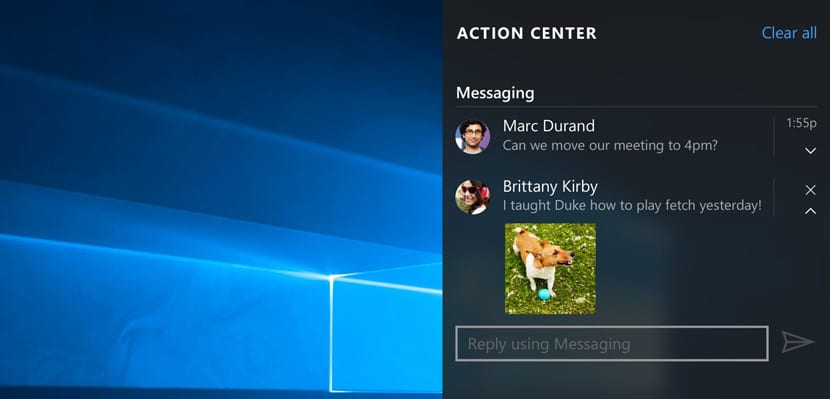
Vo svojom každodennom živote používam Windows 10 aj macOS. Napriek tomu ani jeden z nich nie je lepší ako druhýKaždý z nich má iné vlastnosti, vlastnosti, ktoré sa mi môžu viac či menej páčiť, ale ktoré nebudem v tomto článku hodnotiť veľmi podrobne. Jediným aspektom, ktorý budem komentovať, sú oznámenia.
Oznámenia sú v systéme macOS prítomné už mnoho rokov, avšak v spoločnosti Apple sa zdá, že nechcú alebo nenájdu spôsob, akoZvyšujeme ich produktivitu. Riešenie, ktoré nám Windows 10 ponúka s notifikáciami, je oveľa praktickejšie a funkčnejšie ako to, ktoré nám ponúka macOS.
Okrem toho nám ponúka a väčší počet možností konfigurácie. V tomto článku sa zameriame na úpravu času zobrazovania upozornení na obrazovke. Určite sa vám viackrát stalo, že ste dostali správu, ktorú ste si chceli prečítať, a zobrazilo sa upozornenie. Naďalej sme však pokračovali v práci na dokončení toho, čo sme robili. Problém je v tom, že sme vynechali konzultáciu, pretože sa natívne zobrazuje iba na 5 sekúnd.
Pokiaľ nechceme, aby boli oznámenia postúpené alebo zabudnuté, urobíme to najlepšie predĺžiť čas, počas ktorého sa upozornenia zobrazujú na obrazovke. Aby sme to dosiahli, musíme predĺžiť čas prostredníctvom možností konfigurácie systému Windows podľa krokov, ktoré podrobne uvádzam nižšie.

- Najskôr musíme otvoriť aplikáciu a kliknúť na ozubené koliesko, ktoré sa nachádza v spodnej časti aplikácie, aby sme získali prístup k možnostiam konfigurácie systému Windows 10.
- Ďalej kliknite na Prístupnosť> Displej.
- Ďalej sa posúvame úplne dole a hľadáme možnosť Zobraziť upozornenia de a kliknutím na šípku rozbaľovacej ponuky, ktorá označuje 5 sekúnd (predvolený čas), nastavíte čas, kedy sa majú upozornenia zobrazovať.